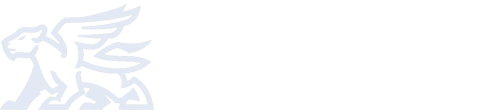- 外贸币
- 1,006.60G
OpenCart 系统有专门的上传功能,这样不但可以保留核心系统的文件不被破坏外,更方便使用者随时安装及卸载任何 OpenCart 插件。而在 OpenCart 3 的版本中,安装功能更进一步改善了上传方法及步骤,只要依照以下指引,使用者就可以轻轻松松安装合适自己的功能到网店内。
安装插件
OpenCart 3 的所有插件都必须以 *.ocmod.zip 的形式进行上传并安装及更新,所有的文件都会依照 仪表板(Dashboard) 中的设定,将文件放置在使用者指定的位置。假如,上传的档案有误,系统会显示错误讯息并无法上传。
从管理者介面中左侧的选单展开 插件(Extension),然后点选 安装插件 (Installer)。在安装页面中,点击 上传 后便从电脑中挑选所需的 *.ocmod.zip 然后确认。如无意外,按钮下方的安装进度棒会显示为绿色。
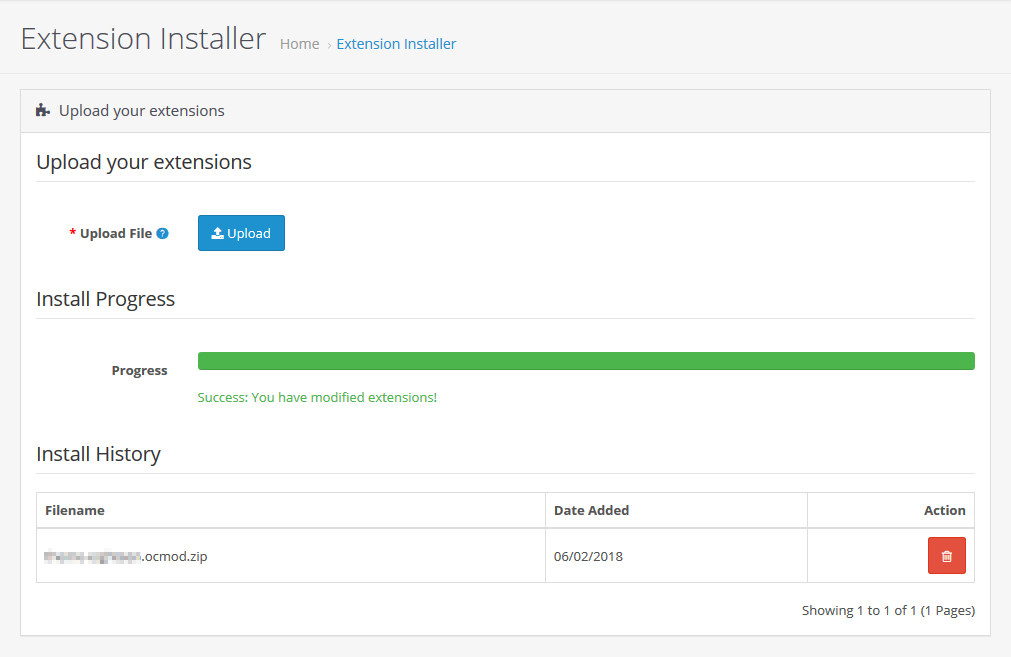
OpenCart 3版本内,安装页面全面简化,完成安装后,新安装的插件会在页面的底部显示出来;如果想卸载插件,只要点击插件右侧的 删除 按钮即可。
对于 OpenCart 2版本,如果所上传的插件经已存在,资料夹内的文件会于灰色框内列出,在上传之前请先确认没有重要文件会被覆盖,如没有可以按 继续 。成功上载后,页面会显示绿色的讯息表示成功。
上传单一模组文件
OpenCart 3版本内的所有插件都必须使用 *.ocmod.zip 的形式来进行上载及安装,即便是单一模组也要放置在 *.ocmod.zip 内并命名为 index.xml 才能完成安装程序。
如果从任何地方下载 OpenCart 的插件安装程式,请确认上载的格式以及对应版本是否与其使用的系统相容。
对于 OpenCart 2版本,如果模组只需上传一个文件,有别于 *.ocmod.zip,单一文件的格式必须为 *.ocmod.xml 才能上载到系统中。
安装错误及清除功能
此功能介绍只适用于 OpenCart 2 版本。
有时,错误可能会限制安装程序完全上传扩展或修改文件,并导致其中途中止安装。 如果发生这种情况,进度字段中的填充颜色将变为红色, 在它的正下方,你会得到某种类型的错误。 示例:

发生这种情况时,需要清除在发生错误之前已上传的文件。 OpenCart 有一个红色的清除按钮。 如果您忘记这样做,则每次访问扩展安装程序时,您还会在页面顶部收到有关此内容的警报。
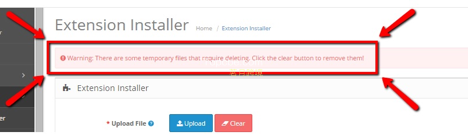
单击清除按钮后,警报应替换为以下"成功"消息:
在上传扩展名或修改文件之前,您应该始终确保清除所有临时文件,因为它们会占用服务器上的空间。
设定FTP帐户
此部份只适用于 OpenCart 2版本,在 OpenCart 3 以后的版本更简易及快捷安装插件。
从管理者介面左侧的选单中展开 系统 (System) 选单并点击 设定 (Setting),从商店清单中点选 编辑 进入编辑页面。前往 FTP 标签 内可以看见以下栏位。
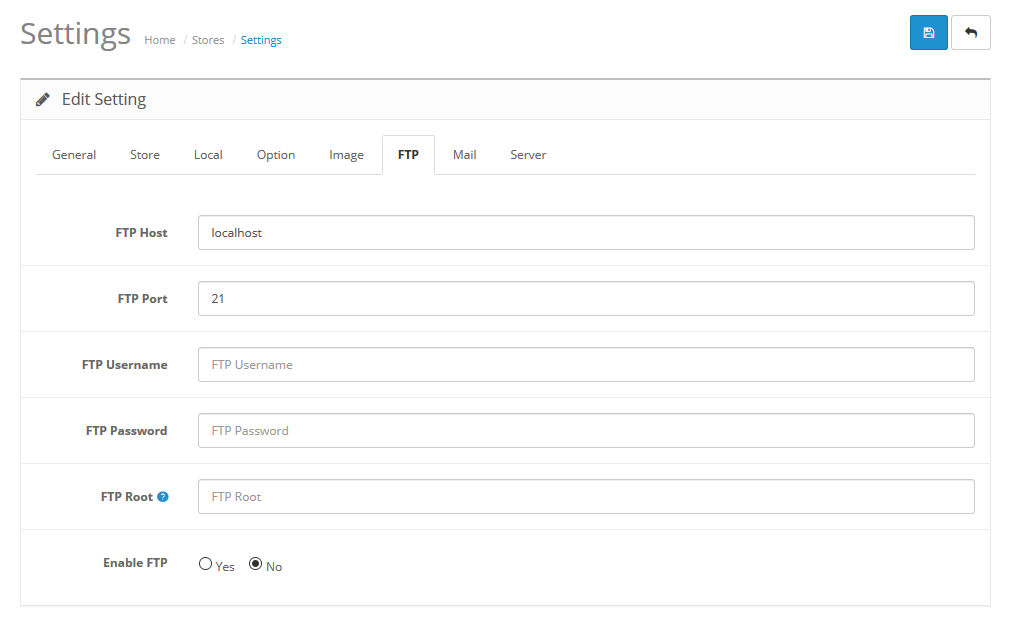
有关FTP的资料可以向伺服器供应商查询,填好所有栏位后,请确认 Enable FTP 是启用才储存,否则也是无法可以安装插件。完成这步骤后便可以到 Installer 的页面继续安装。
安装插件
OpenCart 3 的所有插件都必须以 *.ocmod.zip 的形式进行上传并安装及更新,所有的文件都会依照 仪表板(Dashboard) 中的设定,将文件放置在使用者指定的位置。假如,上传的档案有误,系统会显示错误讯息并无法上传。
从管理者介面中左侧的选单展开 插件(Extension),然后点选 安装插件 (Installer)。在安装页面中,点击 上传 后便从电脑中挑选所需的 *.ocmod.zip 然后确认。如无意外,按钮下方的安装进度棒会显示为绿色。
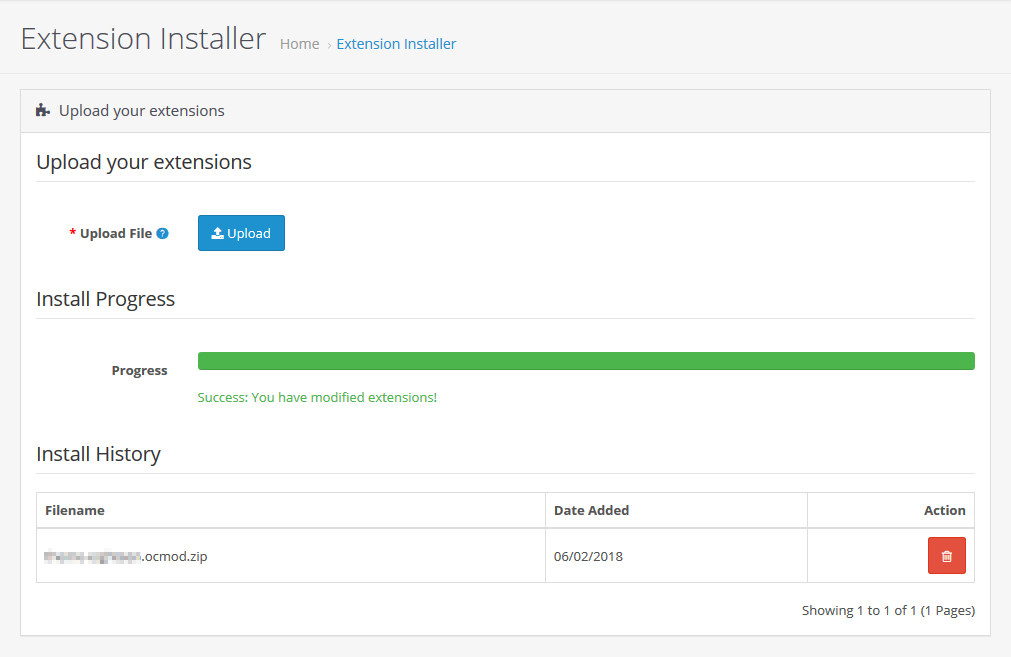
OpenCart 3版本内,安装页面全面简化,完成安装后,新安装的插件会在页面的底部显示出来;如果想卸载插件,只要点击插件右侧的 删除 按钮即可。
对于 OpenCart 2版本,如果所上传的插件经已存在,资料夹内的文件会于灰色框内列出,在上传之前请先确认没有重要文件会被覆盖,如没有可以按 继续 。成功上载后,页面会显示绿色的讯息表示成功。
上传单一模组文件
OpenCart 3版本内的所有插件都必须使用 *.ocmod.zip 的形式来进行上载及安装,即便是单一模组也要放置在 *.ocmod.zip 内并命名为 index.xml 才能完成安装程序。
如果从任何地方下载 OpenCart 的插件安装程式,请确认上载的格式以及对应版本是否与其使用的系统相容。
对于 OpenCart 2版本,如果模组只需上传一个文件,有别于 *.ocmod.zip,单一文件的格式必须为 *.ocmod.xml 才能上载到系统中。
安装错误及清除功能
此功能介绍只适用于 OpenCart 2 版本。
有时,错误可能会限制安装程序完全上传扩展或修改文件,并导致其中途中止安装。 如果发生这种情况,进度字段中的填充颜色将变为红色, 在它的正下方,你会得到某种类型的错误。 示例:

发生这种情况时,需要清除在发生错误之前已上传的文件。 OpenCart 有一个红色的清除按钮。 如果您忘记这样做,则每次访问扩展安装程序时,您还会在页面顶部收到有关此内容的警报。
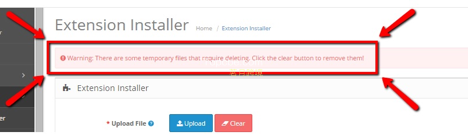
单击清除按钮后,警报应替换为以下"成功"消息:
在上传扩展名或修改文件之前,您应该始终确保清除所有临时文件,因为它们会占用服务器上的空间。
设定FTP帐户
此部份只适用于 OpenCart 2版本,在 OpenCart 3 以后的版本更简易及快捷安装插件。
从管理者介面左侧的选单中展开 系统 (System) 选单并点击 设定 (Setting),从商店清单中点选 编辑 进入编辑页面。前往 FTP 标签 内可以看见以下栏位。
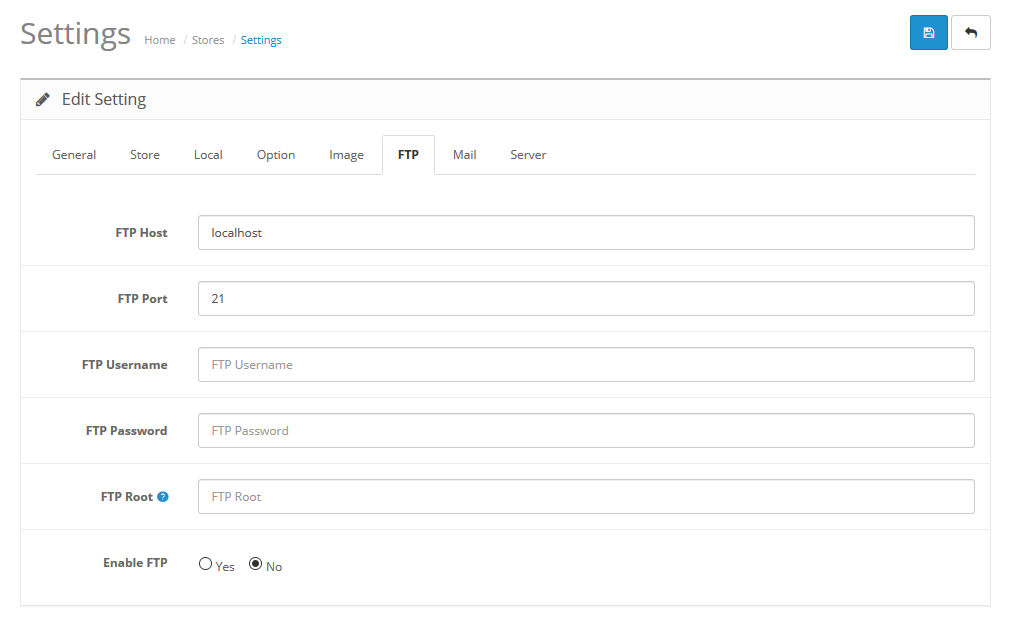
有关FTP的资料可以向伺服器供应商查询,填好所有栏位后,请确认 Enable FTP 是启用才储存,否则也是无法可以安装插件。完成这步骤后便可以到 Installer 的页面继续安装。